怎么在电脑上编辑文件?掌握这些技巧让文件编辑更高效
在当今数字化时代,了解如何在电脑上编辑文件已成为一项必不可少的技能。无论是学生、职场人士还是普通用户,都需要掌握基本的文件编辑方法。本文将为您详细介绍如何在电脑上编辑各种类型的文件,帮助您提高工作效率,轻松处理日常文档。
选择合适的文件编辑工具
要高效地在电脑上编辑文件,首要任务是选择适合的编辑工具。不同类型的文件通常需要使用不同的软件进行编辑。对于文本文件,您可以使用Windows自带的记事本或功能更强大的NotePad++。如果需要处理办公文档,Microsoft Office套件中的Word、Excel和PowerPoint是不二之选。对于图片编辑,Adobe Photoshop或免费的GIMP都是不错的选择。
在选择编辑工具时,需要考虑文件的格式、编辑需求的复杂程度以及个人的使用习惯。对于团队协作项目,使用云端办公套件如Google Workspace或ONES研发管理平台可以实现实时协作编辑,大大提高工作效率。
文本文件的编辑技巧
编辑文本文件是最基础的文件编辑操作。使用记事本或其他文本编辑器时,您可以轻松地添加、删除或修改文字内容。复制(Ctrl+C)、剪切(Ctrl+X)和粘贴(Ctrl+V)是常用的快捷键,可以帮助您快速移动文本。使用查找(Ctrl+F)功能可以快速定位特定内容,而替换功能则可以批量修改文本。
对于长篇文档,使用段落格式化工具可以提高可读性。设置适当的行距、段落间距和缩进可以使文档结构更清晰。善用标题样式不仅可以突出文档结构,还能方便地生成目录。在编辑过程中,定期保存文件(Ctrl+S)是一个好习惯,可以防止意外情况下的数据丢失。
图片文件的编辑方法
图片编辑是另一个常见的文件编辑需求。使用专业的图像处理软件,您可以调整图片的大小、亮度、对比度和色彩。裁剪工具可以帮助您去除不需要的部分,突出图片的主体。对于需要去除背景的图片,可以使用魔棒工具或更高级的智能选择工具。
图层是图片编辑中的重要概念,它允许您在不同层次上编辑图像的各个部分。通过调整图层的顺序、透明度和混合模式,可以创造出复杂的视觉效果。滤镜功能则可以快速应用特定的视觉效果,如模糊、锐化或艺术风格。在编辑完成后,请注意选择合适的文件格式保存,以平衡图片质量和文件大小。
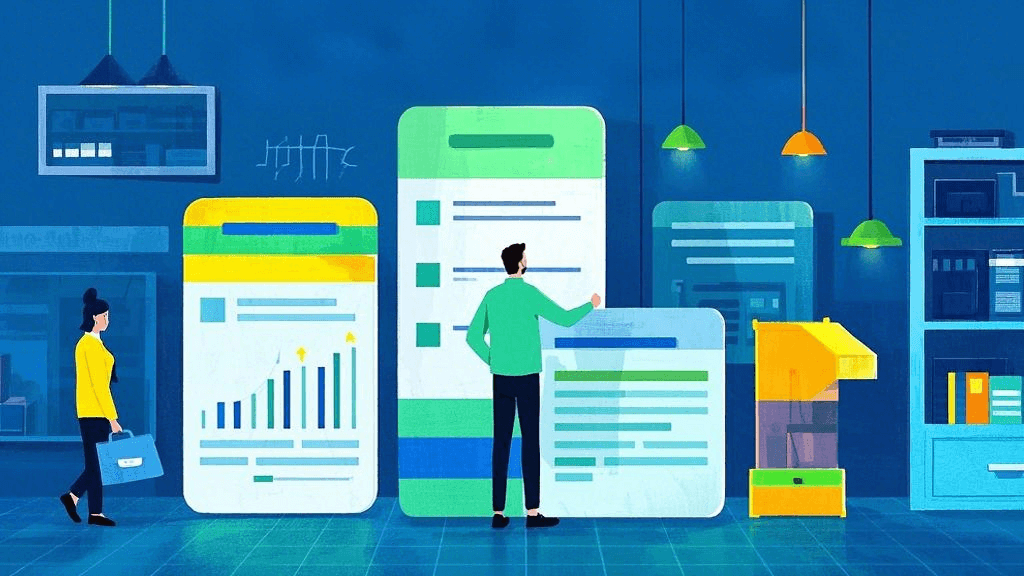
办公文档的编辑技巧
办公文档的编辑通常涉及Word、Excel和PowerPoint等软件。在Word中,使用样式可以保持文档格式的一致性。善用目录、页眉页脚和页码功能可以提高文档的专业性。对于需要反复使用的内容,可以创建快速部件或使用宏来提高效率。
在Excel中,掌握基本的公式和函数可以大大提高数据处理效率。使用条件格式可以直观地展示数据趋势。数据透视表则是分析大量数据的强大工具。对于PowerPoint,关注幻灯片的布局和设计一致性很重要。使用母版可以快速应用统一的样式,而动画和转场效果则可以增加演示的吸引力。
文件编辑的最佳实践
无论您在编辑什么类型的文件,都有一些通用的最佳实践值得遵循。定期保存和创建备份是保护您工作成果的关键。使用版本控制系统可以跟踪文件的修改历史,方便回溯和协作。在处理重要文件时,建议使用专业的文件管理工具,如ONES研发管理平台,它可以提供更安全的存储和更高效的协作功能。
此外,了解文件格式的特性和兼容性问题也很重要。在分享文件时,考虑接收方的软件环境,选择合适的文件格式。对于需要长期保存的重要文档,考虑使用PDF格式,以确保在不同设备和时间点上都能正确显示。
总之,掌握如何在电脑上编辑文件是现代生活中不可或缺的技能。通过选择合适的工具,学习各种文件类型的编辑技巧,并遵循最佳实践,您可以显著提高工作效率和文件管理能力。随着技术的不断进步,持续学习和适应新的编辑工具和方法将帮助您在数字时代保持竞争力。无论是个人用途还是职业需求,熟练掌握文件编辑技巧都将为您带来诸多便利和优势。







































